Sony ericsson P990 User Manual [it]
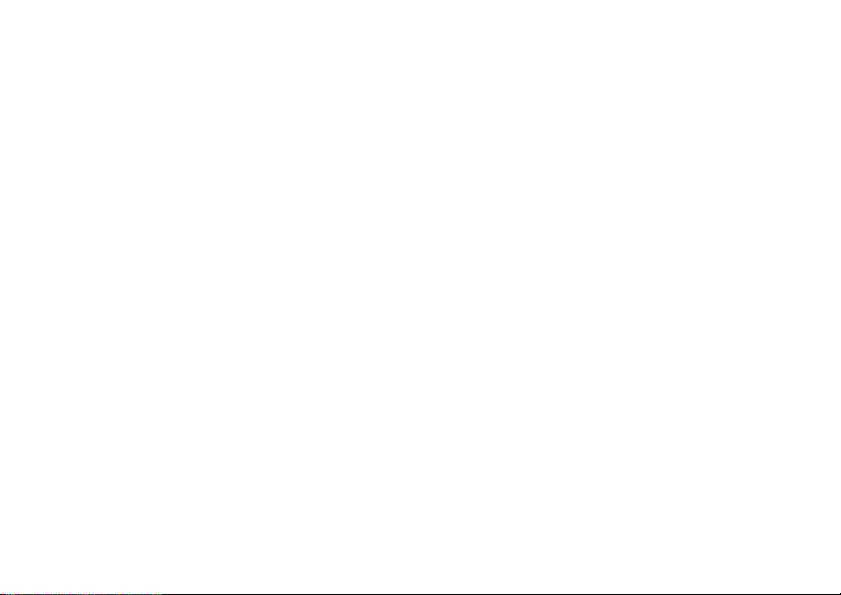
P990i
Manuale d'uso
This is the Internet version of the user guide. © Print only for private use.

Sommario
Benvenuti....................................................... 9
Informazioni generali sul telefono............ 10
Confezione....................................................... 10
Panoramica ...................................................... 11
Prima di utilizzare il telefono .......................... 12
Prima accensione del telefono ......................... 13
Accensione e spegnimento del telefono .......... 13
Flip chiuso ....................................................... 14
Flip aperto........................................................ 14
Flip rimosso ..................................................... 15
Importazione delle voci della rubrica .............. 15
Navigazione..................................................... 16
Ricerca delle applicazioni................................ 17
Uso delle applicazioni...................... .... ... ... ...... 18
Gestione attività............................................... 19
Funzioni tastierino e tastiera............................ 19
Icone della barra di stato.................................. 22
Memory Stick PRO Duo.................................. 23
Collegamento degli accessori inclusi............... 24
Aggiornamento del software............................ 25
Funzioni generali ............................................. 25
Immissione del testo ........................................ 27
Immissione di un testo con flip chiuso ............ 27
Immissione di un testo con flip aperto............. 29
Blocchi............................................................. 34
Audio ............................................................... 35
Trasferimento di dati tra telefoni ..................... 36
Telefono...................... ................................. 37
Come effettuare una chiamata ......................... 37
Ricezione di una chiamata............................... 38
Gestione di due o più chiamate........ ... ............. 39
Registro chiamate ................................... ... ... ... 40
Altre opzioni.................................................... 41
Videotelefono............... ............................. .. 45
Modalità Demo................................................ 45
Effettuare una videochiamata ......................... 45
Ricevere una videochiamata............................ 46
Opzioni videochiamata .................................... 46
Messaggistica.............................................. 49
Prima dell'uso .................................................. 49
Cartelle............................................................. 49
2 Sommario P990i
This is the Internet version of the user guide. © Print only for private use.

SMS.................................................................. 51
MMS ................................................................ 51
E-mail............................................................... 52
Ulteriori informazioni sulla messaggistica..... .. 53
Fotocamera............. .................................... 55
Scatto di fotografie e registrazione di
video clip.......................................................... 56
Visualizzazione di fotografie e clip.................. 58
Modifica delle impostazioni............................. 59
Contatti....................................................... 61
Uso dei contatti ................................................ 61
Creazione e modifica dei contatti..................... 62
Gestione dei contatti......................................... 64
Agenda ........................................................ 66
Creazione delle voci in Agenda ....................... 67
Gestione delle voci in Agenda ......................... 67
Impostazioni..................................................... 68
Web ................ ........................... .................. 69
Uso delle pagine............................................... 69
Menu Impostazioni .......................................... 71
Menu Visualizzazioni....................................... 71
Configurazione del browser ............................. 72
Feed RSS ..................................................... 74
Abbonamento ai feed RSS ............................... 74
Come leggere gli articoli.................................. 74
Aggiornamento dei feed................................... 75
Impostazioni................... ... ............................... 75
Mediaplayer................................................ 76
Musica............... ... ...................................... ... ... 76
Video........... ... ...................................... ... ......... 79
Radio FM ......................................................... 80
Online.......................... ... ... ............................... 83
PlayNow™................................................... 84
Galleria immagini e Editor immagini ..... 85
Galleria immagini............................................. 85
Editor immagini ............................................... 87
Scanner biglietti visita................................ 90
Scansione delle schede..................................... 90
Registratore................................................. 92
Registrazione.................................................... 92
Riproduzione..... ...................................... ... ...... 92
Gestione delle registrazioni..................... ... ... ... 92
Preferenze....... ...................................... ... ... ...... 93
MusicDJ™................................................... 94
P990i Sommario 3
This is the Internet version of the user guide. © Print only for private use.
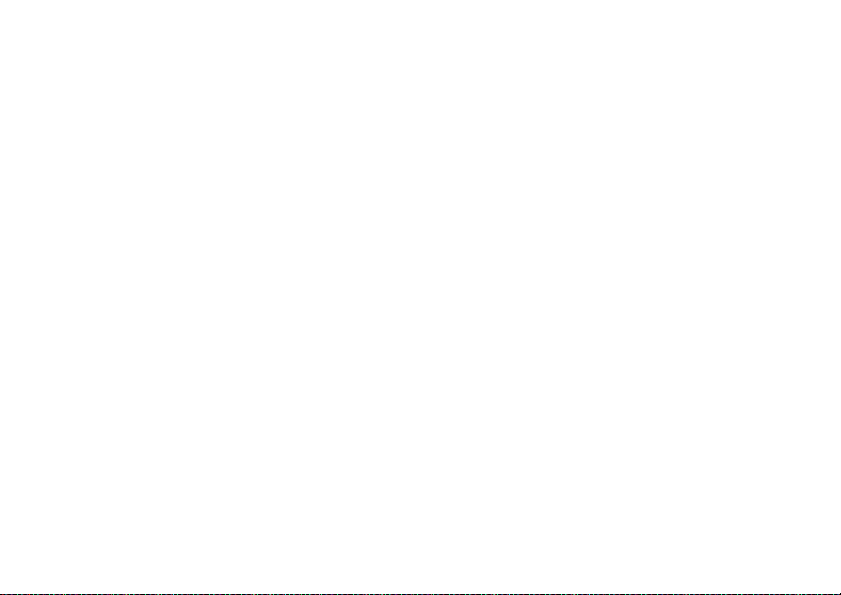
Giochi........................................................... 95
Quickoffice e Pdf+...................................... 96
Quickoffice ...................................................... 96
Pdf+................................... ............................... 97
Note e attività.............................................. 99
Note............................... ................................... 99
Attività. ... ...................................... ... .... ............ 99
Calcolatrice e Convertitore...................... 101
Calcolatrice.................................................... 101
Convertitore................................................... 102
Ora, timer e cronometro...... .................... 103
Ora ................................................................. 103
Timer.............................................................. 103
Cronometro.................................................... 104
Gestione di file e applicazioni.................. 105
Gestore file..................................................... 105
Installazione delle applicazioni...................... 106
Archiviazione guidata.................................... 106
PC Suite..................................................... 108
Installazione di PC Suite................................ 108
Utilità di avvio delle applicazioni.................. 108
Connessione ad altri dispositivi .............. 109
Tecnologia Wireless Bluetooth...................... 109
Porta a infrarossi........... ................................. 110
Porta USB...................................................... 110
LAN wireless................................................. 111
Gestione connessioni ..................................... 111
Modem per computer. ... ................................. 111
Sincronizzazione e backup...................... 112
Sincronizzazione locale ................................. 112
Backup dei dati .............................................. 113
Ripristino dei dati .......................................... 113
Sincronizzazione remota.. .... ... ... .................... 114
Configurare Internet, e-mail e MMS..... 115
Configurazione degli account........................ 115
Configurazione manuale di Internet .............. 116
Configurazione manuale dell'e-mail ............. 120
Impostazione manuale del servizio MMS .... 123
Pannello di controllo................................ 127
Impostazioni chiamate................................. 127
Accettazione chiamate................................... 127
Aggiungi a contatti ........................................ 127
Schede telefoniche......................................... 128
Chiamata in attesa.......................................... 129
4 Sommario P990i
This is the Internet version of the user guide. © Print only for private use.
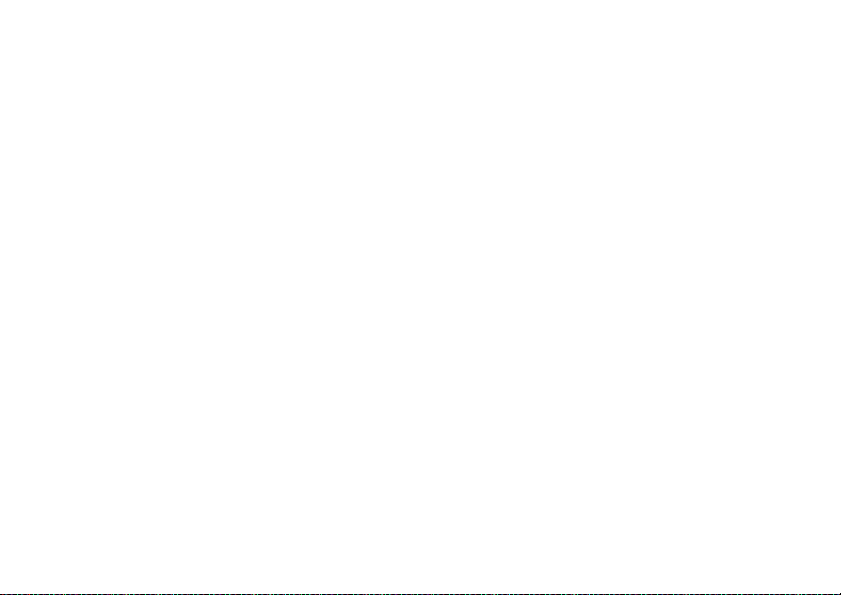
Deviazione chiamate ...................................... 129
Segna chiamata.................. ... ... ....................... 13 0
Impostazioni vivavoce ................................... 130
Rifiuta con SMS............................................. 130
Limitazione chiamate..................................... 131
Mostra o nascondi numero............................. 131
Impostazioni TTY .......................................... 131
Controllo vocale............................................. 131
Segreteria telefonica....................................... 132
Impostazioni ALS ......................................... 132
Contascatti ..................... ... ... .......................... 132
Connessioni................................................... 133
Tecnologia Wireless Bluetooth...................... 133
Porta a infrarossi .................. ... ....................... 135
Account Internet............................. ... ... .......... 135
Reti mobili...................................................... 135
USB (Universal Serial Bus) ........................... 136
LAN wireless ................................................. 136
Dispositivo.................. ... ... ............................. 13 9
Retroilluminazione......................................... 139
Gestione dispositivi.............. ... ....................... 139
Flight mode .......................... ... .... ................... 140
Pulsanti hardware. .... ...................................... 141
Località.............................................. ... ... ... .... 141
Formati numerici............................................ 142
Risparmio energia ................................ .......... 142
Salvaschermo ................................................. 142
Suoni e avvisi................................................. 142
Archiviazione guidata .................................... 144
Immissione testo............................................. 144
Temi ............................................................... 144
Ora e data ....................................................... 145
Messaggio di benvenuto................................. 145
Sfondo ............................................................ 145
Impostazioni per la messaggistica............... 146
Informazioni area ........................................... 146
Account e-mail............................................... 146
Account MMS................................................ 146
SMS .................................. ............................ . 146
Wap Push ....................................................... 146
Protezione...................................................... 147
Gestore certificati e certificati Java................ 147
Blocchi ........................................................... 147
Impostazioni MIDlet ...................................... 149
Account VPN ................................................. 149
Altro............................................................... 150
Formatta disco......................... ... .................... 150
Installa............................................................ 150
Lingua ............................................................ 150
P990i Sommario 5
This is the Internet version of the user guide. © Print only for private use.
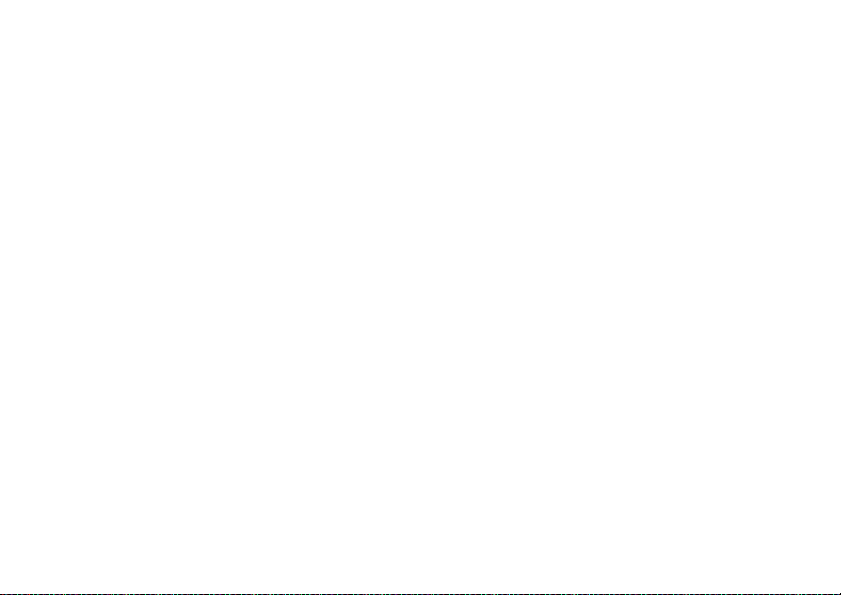
Ripristino generale......................................... 150
Configurazione guidata . .... ............................. 151
Disinstalla ...................................................... 151
Risoluzione dei problemi ......................... 152
Informazioni importanti.......................... 153
Avvertenze per la sicurezza
e il corretto uso ......................................... 157
Contratto di licenza per l'utente finale........... 161
Garanzia limitata............................................ 161
Declaration of Conformity............................. 164
Dati tecnici ................................................ 165
Indice ......................................................... 167
6 Sommario P990i
This is the Internet version of the user guide. © Print only for private use.
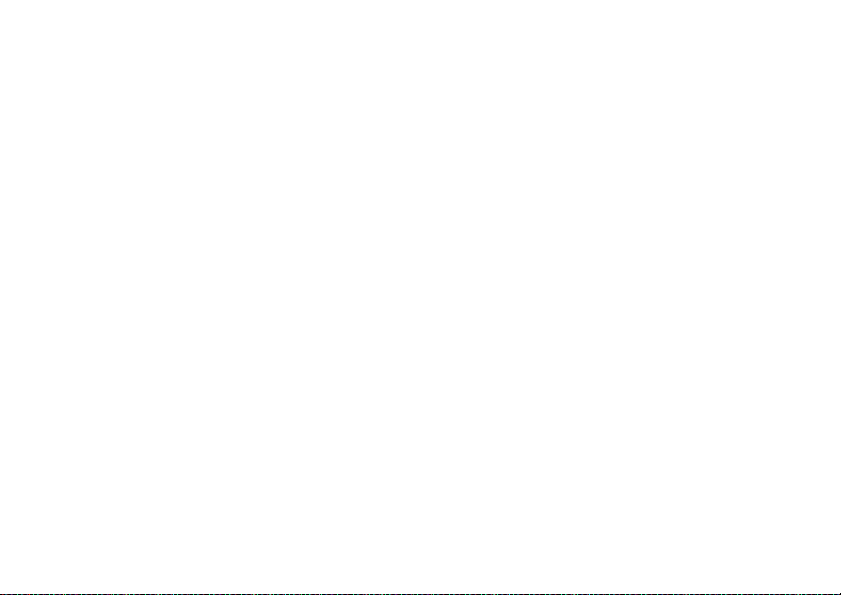
Sony Ericsson P990i
Manuale d'uso
Il presente Manuale d'uso è pubblicato da Sony Ericsson Mobile
Communications AB e viene fornito senza garanzia. Sony
Ericsson Mobile Communications AB si riserva il diritto di
apportare al presente Manuale d'uso, in qualsiasi momento e
senza preavviso, modifiche dovute a errori tipografici,
imprecisioni nei contenuti e miglioramenti di programmi e/o
apparecchiature. Tali modifiche verranno incorporate in edizioni
future del presente Manuale d'uso.
©Sony Ericsson Mobile Communications AB, 2006. Tutti i
diritti riservati.
Numero pubblicazione: IT/LZT 162 77 R3A
I logo e il marchio del termine Bluetooth™ sono di proprietà di
Bluetooth SIG , Inc. e l'uso di tali marchi è stato concesso a Sony
Ericsson dietro licenza.
Wi-Fi® è un marchio registrato di Wi-Fi Alliance.
Symbian e tutti i relativi marchi e logo sono marchi di Symbian
Limited.
Memory Stick™, Memory Stick Duo™ e Memory Stick PRO
Duo™ sono marchi registrati di Sony, della sua società
controllante e/o delle società affiliate.
PlayNow™ e MusicDJ™ sono marchi o marchi registrati di
Sony Corporation.
Beatnik è un marchio di Beatnik, Inc.
Opera è un marchio di Opera Software ASA.
Quicksheet, Quickpoint, Quickoffice e Quickword sono marchi
o marchi registrati di Quickoffice, Inc.
Adobe e Acrobat sono marchi o marchi registrati di Adobe
Systems Incorporated negli Stati Uniti e/o in altri paesi.
Microsoft Outlook, Visual Basic, Windows e PowerPoint sono
marchi o marchi registrati di Microsoft Corporation negli Stati
Uniti e/o in altri paesi.
Apple è un marchio di Apple Corporation, Inc.
Lotus Notes è un marchio di International Business Machines
Corporation negli Stati Uniti e/o in altri paesi.
Questo prodotto contiene software di proprietà di © Beatnik,
Inc. 1996-2002.
Java e tutti i marchi e i logo basati su Java sono marchi o marchi
registrati di Sun Microsystems, Inc. negli Stati Uniti e in altri
paesi. I contratti di licenza per l'utente finale sono relativi a
Sun™ Java™ J2ME™.
1. Limitazioni: il Software è costituito da informazioni riservate
di Sun protette da copyright. La copia del Software è consentita
unicamente da Sun e/o dai suoi concessori di licenze. Il Cliente
non dovrà in alcun modo modificare, decompilare,
disassemblare, decrittare, estrarre o decodificare il Software.
Non è possibile concedere in locazione, trasferire o concedere in
sublicenza il Software, interamente o in parte.
2. Norme per l'esportazione: il Software, inclusi i dati tecnici, è
soggetto alle norme sull'esportazione in vigore negli Stati Uniti,
incluso l'Export Administration Act e le relative disposizioni, e
può essere soggetto alle norme di esportazione e importazione
degli altri paesi. Il Cliente si impegna a rispettare rigorosamente
tali norme e si assume la responsabilità di ottenere le licenze
necessarie per l'esportazione, la riesportazione o l'importazione
del Software. Il software non può essere trasferito, esportato o
riesportato (i) in (o a un cittadino o un residente di) Cuba, Iraq,
Iran, Corea del Nord, Libia, Sudan, Siria (l'elenco può subire
modifiche) o qualsiasi altro paese soggetto ad embar go da parte
P990i 7
This is the Internet version of the user guide. © Print only for private use.

degli Stati Uniti o (ii) a persone pres enti negli elenchi "S pecially
Designated Nations" del Ministero del Tesoro degl i St ati Uniti o
nella "Table of Denial Orders" del Ministero del Commercio
degli Stati Uniti.
3. Diritti limitati: l'uso, la duplicazione o la diffusione da parte
del Governo degli Stati Uniti sono soggetti alle restrizioni
stabilite nelle clausole Rights in Technical Data and Computer
Software in DFARS 252.227-7013(c) (1) (ii) e FAR 52.22719(c) (2), se applicabili.
Copyright © SyncML initiative Ltd. (1999-2002). Tutti i diritti
riservati.
Parti del software sono di proprietà di © PacketVideo
Corporation (USA) 1999, 2002. PacketVideo, pvPlayer e il logo
PacketVideo sono marchi di PacketVideo Corporation. Tutti i
diritti riservati.
I nomi di altri prodotti o società eventualmente citati nel presente
Manuale d'uso possono essere marchi dei rispettivi proprietari.
I diritti non espressamente concessi sono da considerarsi
riservati.
Nota Alcuni servizi inclusi nel presente Manuale d'uso non sono
supportati da tutte le reti. Anche il numero di emergenza
internazionale GSM 112 potrebbe non essere supportato.
Rivolgersi al proprio operatore di rete o provider di servizi per
chiarimenti sui servizi disponibili.
8 P990i
This is the Internet version of the user guide. © Print only for private use.
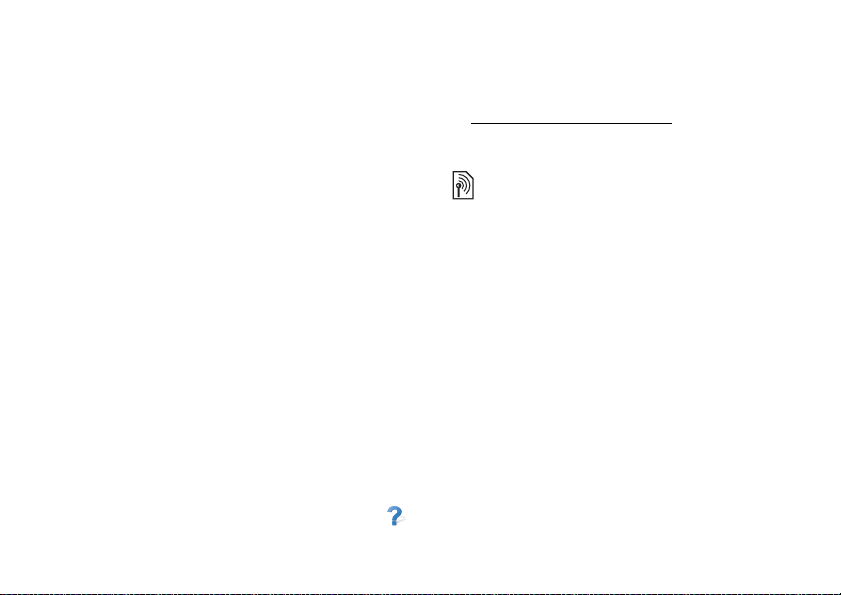
Benvenuti
Grazie per aver acquistato il telefono multimediale con
PDA integrato Sony Ericsson P990i.
Prima di iniziare ad utilizzare il telefono, leggere
attentamente le istruzioni per ottenere il massimo delle
prestazioni e un servizio più duraturo.
Il capitolo Informazioni generali sul telefono offre una
breve presentazione delle funzioni principali del
telefono e dei collegamenti, oltre a informazioni
generali.
La documentazione completa del telefono è composta
dalle seguenti parti:
• Guida rapida: fornisce le informazioni necessarie
per iniziare.
• Manuale d'uso: fornisce una panoramica del
telefono con informazioni dettagliate sulle
impostazioni.
• Guida del telefono – il telefono dispone di una
guida integrata consultabile con il flip aperto. Nella
maggior parte delle applicazioni è possibile aprire la
Guida dal menu delle applicazioni. Alcune finestre
di dialogo, ad esempio quelle in cui si effettuano
impostazioni importanti, dispongono di una Guida
specifica. Per visualizzare tale Guida, toccare .
• Guida Web: si tratta di un manuale d'uso
aggiornato, disponibile in Internet all'indirizzo
www.sonyericsson.com/support
accedervi sia dal computer che tramite il browser
presente sul telefono.
Questa icona indica che la funzione in questione
dipende dalla rete o dall'operatore. Il servizio
potrebbe non essere sempre disponibile in tutti i
paesi o durante il roaming. Per informazioni,
contattare l'operatore.
. È possibile
P990i Benvenuti 9
This is the Internet version of the user guide. © Print only for private use.
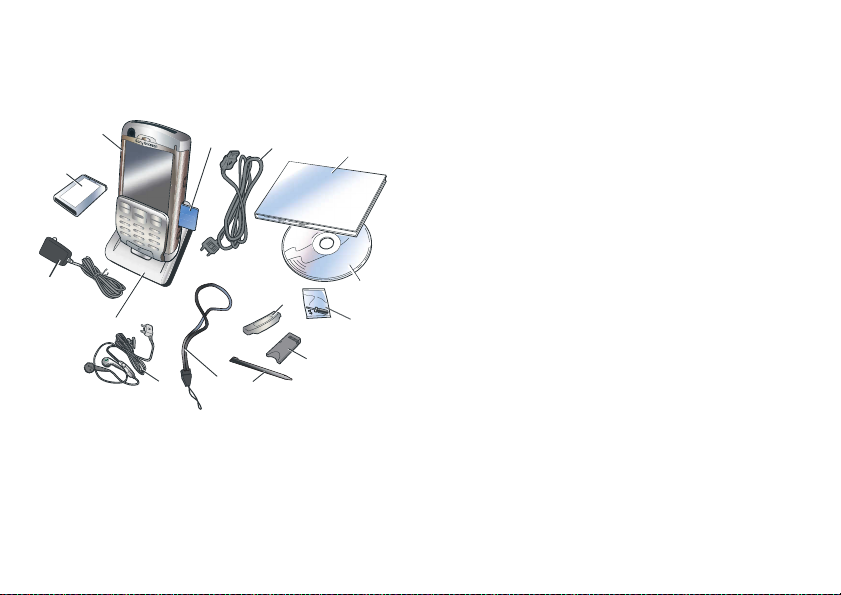
Informazioni generali sul telefono
Confezione
A
B
N
M
L
F. Cinturino
G. Stilo aggiuntivo
H. Adattatore Memory Stick
I. Coperchio flip sostitutivo
J. Set utensili flip sostitutivo
K. CD con Sony Ericsson PC Suite (nel pacchetto di
documentazione)
L. Pacchetto della documentazione
M. Cavo USB
C
D
E
F
I
H
G
N. Memory Stick PRO Duo™ inserita
K
J
nell'alloggiamento Memory Stick. La Memory Stick
contiene applicazioni Try and Buy
Se il pacchetto acquistato non include tutti gli elementi
sopra elencati, contattare il proprio rivenditore.
Nota Prima di utilizzare il telefono, inserire la carta
SIM e la batteria. Caricare quindi la batteria.
Scollegare sempre il caricabatterie prima di inserire o
A. Telefono
rimuovere la carta SIM.
B. Batteria
C. Caricabatterie
D. Base da tavolo
E. Auricolare stereo
10 Informazioni generali sul telefono P990i
This is the Internet version of the user guide. © Print only for private use.

Panoramica
A
B
C
D
A. Pulsante di accensione/spegnimento
B. Fotocamera per videochiamate
C. Schermo
D. Flip con tastierino
H
G
F
E
I. Copri obiettivo
fotocamera
J. Lenti
fotocamera
K. Connettore per
antenna
esterno
L. Altoparlante
M. Photo light
N. Connettore per
accessori e
caricabatterie
O. Microfono
P. Blocco tasti e
schermo
sensibile al
tatto
Q. Pulsante Indietro
R. Jog Dial
S. Pulsante Mediaplayer
T. Stilo
I
J
K
L
M
N
O
E. Pulsante Fotocamera
F. Alloggiamento per la Memory Stick
G. Pulsante Internet
H. Porta a infrarossi
P990i Informazioni generali sul telefono 11
This is the Internet version of the user guide. © Print only for private use.
T
S
R
Q
P

Prima di utilizzare il telefono
Carta SIM
Si ottiene una carta SIM
sottoscrivendo un
contratto con un
operatore di rete. Tra
altri servizi, la carta
SIM registra il numero
di telefono, i servizi
inclusi nel contratto e le
informazioni relative
alla rubrica.
Con la carta SIM viene
fornito un codice PIN
che deve essere immesso nel momento in cui il telefono
viene acceso per la prima volta.
Rimuovere la batteria (se inserita) e collocare la carta
SIM nell'apposito alloggiamento.
Batteria
Per aprire il coperchio
del vano batteria,
premere delicatamente
sulla parte superiore e
farlo scorrere verso il
basso. Inserire la
batteria e chiudere il
coperchio.
Prima di utilizzare il
telefono per la prima
volta, caricare la
batteria per un minimo
di 4 ore. Quando la batteria è nuova, o completamente
scarica, possono essere necessari fino a 30 minuti prima
che l'icona della batteria sia visualizzata sullo
schermo.
Caricamento della batteria
È necessario caricare la batteria quando la spia
dell'indicatore è rossa e lampeggia. Un messaggio sullo
schermo e un segnale acustico avvertono quando la
batteria è scarica.
Assicurarsi che la batteria sia inserita, collegare il
caricabatterie al telefono, quindi collegarlo a una presa
12 Informazioni generali sul telefono P990i
This is the Internet version of the user guide. © Print only for private use.
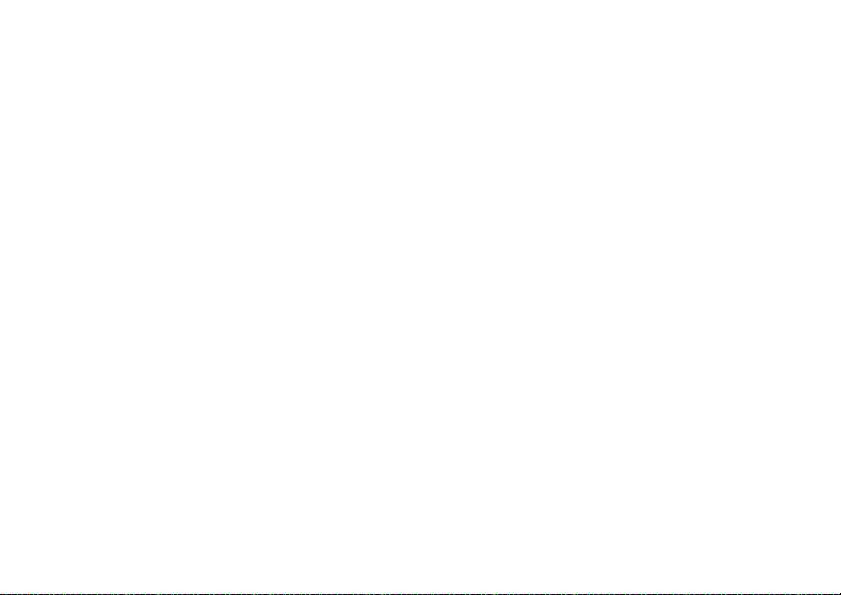
elettrica. La batteria è carica quando la spia è verde fisso
e l'icona della batteria è completa.
Istruzioni per la manutenzione
Avere cura del proprio telefono seguendo queste
indicazioni:
• Per pulire lo schermo, utilizzare un panno umido.
• Per toccare lo schermo, utilizzare solo lo stilo
fornito.
• Per istruzioni dettagliate sulla manutenzione, vedere
Raccomandazioni sull'uso sicuro del prodotto
(telefono, batteria, caricabatterie e altri accessori)
a pagina 157.
Prima accensione del telefono
Leggere Avvertenze per la sicurezza e il corretto uso a
pagina 157 prima di utilizzare il telefono.
Per accendere il telefono, premere il pulsante di
accensione/spegnimento mantenendo il flip chiuso.
Selezionare
alimentazione.
Telefono acceso quando si apre il Menu
Verrà richiesto di selezionare una lingua. Per ulteriori
informazioni sulla selezione e l'installazione delle
lingue, vedere Lingua a pagina 150.
La prima volta che si accende il telefono, è possibile
utilizzare la configurazione guidata per impostare il
dispositivo. Aprire il flip e seguire le istruzioni.
Accensione e spegnimento del telefono
Funzionamento normale
Quando si accende il telefono, viene richiesto di
scegliere tra
funzionamento normale, selezionare
Per spegnere il telefono, premere il pulsante di
accensione/spegnimento e selezionare
Flight mode
Se si seleziona Flight mode, l'emissione delle onde radio
viene disattivata. Sarà ancora possibile utilizzare le
applicazioni dell'organizer e le applicazioni che usano
una connessione LAN wireless.
Telefono acceso e Flight mode. Per il
Telefono acceso.
Spegnimento.
P990i Informazioni generali sul telefono 13
This is the Internet version of the user guide. © Print only for private use.
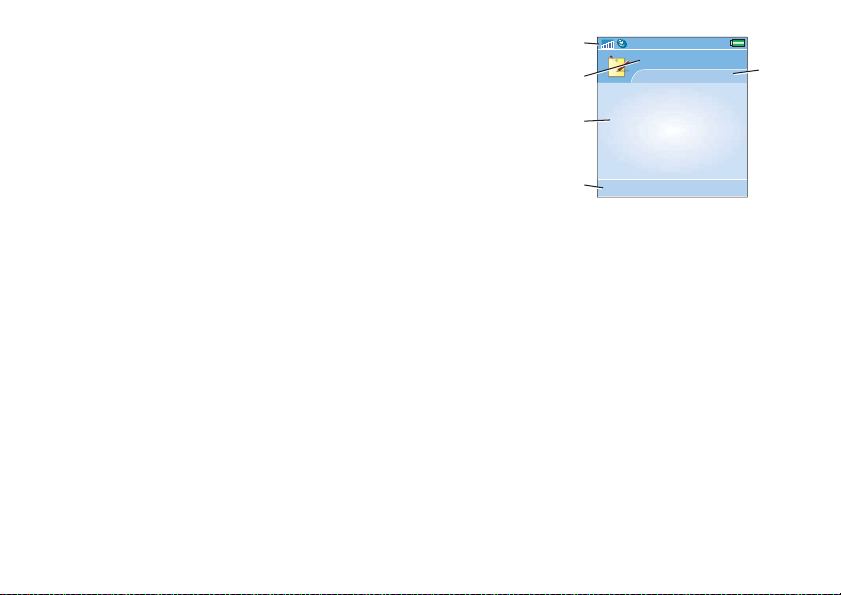
Nota Se si desidera utilizzare la LAN wireless in Flight
mode, prima di selezionare LAN wire less, assicurarsi
che Flight mode sia abilitato. Per impostazione
predefinita, infatti, la LAN wireless è disabilitata in
Flight mode.
Utilizzare Flight mode dove l'uso di telefoni cellulari è
proibito, come ad esempio negli ospedali o negli aerei.
Vedere Flight mode a pagina 140.
Flip chiuso
Con il flip del tastierino chiuso, il telefono può essere
usato come un normale telefono portatile, utilizzando il
tastierino per effettuare le chiamate e il Jog Dial per
navigare. Vedere Navigazione a pagina 16.
Aree dello schermo
Quando il flip è chiuso, lo schermo non è sensibile al
tatto. Lo schermo è diviso nelle seguenti aree:
A. Barra di stato,
contenente le icone
di stato.
B. Barra titolo
dell'applicazione.
C. Area
dell'applicazione.
D. Barra dei pulsanti
di selezione. Nel
menu
Altro, sono
disponibili diverse
opzioni.
E. Barra del contesto.
A
B
C
D
Note
Nuovo Altro
Flip aperto
Il flip aperto consente di utilizzare più applicazioni alla
volta continuando ad operare con qualsiasi applicazione
attiva.
Quando il flip è aperto, vengono attivati l'ampio
schermo sensibile e la tastiera. Per navigare attraverso i
menu e gli elenchi, vedere Navigazione a pagina 16.
Aree dello schermo
Quando il flip è chiuso, lo schermo non è sensibile al
tatto. Lo schermo è diviso in alcune aree destinate a
diversi scopi.
14 Informazioni generali sul telefono P990i
This is the Internet version of the user guide. © Print only for private use.
E
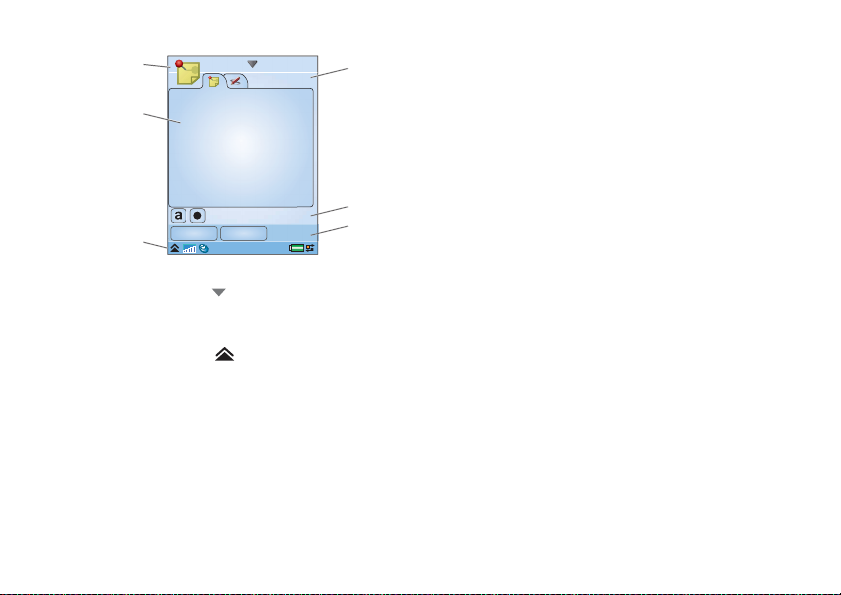
La seguente figura descrive le aree e alcuni termini:
A
Note
F
chiamate, sessioni dati e applicazioni multimediali, che
continueranno ad essere attive.
B
E
Salva Annulla
C
A. Barra titolo dell'applicazione, contenente il menu
delle applicazioni .
B. Area dell'applicazione.
C. Barra di stato, contenente le icone di stato e il menu
della barra di stato .
D. Barra dei pulsanti di selezione.
E. Barra dei pulsanti.
F. Barra del contesto, contenete le schede.
D
Chiusura del flip
Generalmente, quando si chiude il flip durante
l'esecuzione di un'applicazione, l'applicazione viene
terminata e i dati vengono salvati. Tuttavia ciò non si
verifica, ad esempio, per chiamate vocali e video
Flip rimosso
La rimozione del flip facilita l'accesso alle applicazioni
dell'organizer. Quando il flip viene rimosso, il telefono
funziona come se il flip fosse aperto.
Nota Per evitare danni al dispositivo, spegnere il
telefono prima di rimuovere il flip.
Per rimuovere e collegare il flip, vedere le istruzioni
fornite separatamente.
Nota Sony Ericsson non si assume alcuna responsabilità
per quanto riguarda parti smarrite o difetti causati dallo
smontaggio o dalla modifica del dispositivo.
Importazione delle voci della rubrica
È possibile importare le informazioni sui contatti in vari
modi:
• copiando le voci della rubrica memorizzate sulla
carta SIM. Vedere Copia dei contatti nella e dalla
carta SIM a pagina 65.
P990i Informazioni generali sul telefono 15
This is the Internet version of the user guide. © Print only for private use.
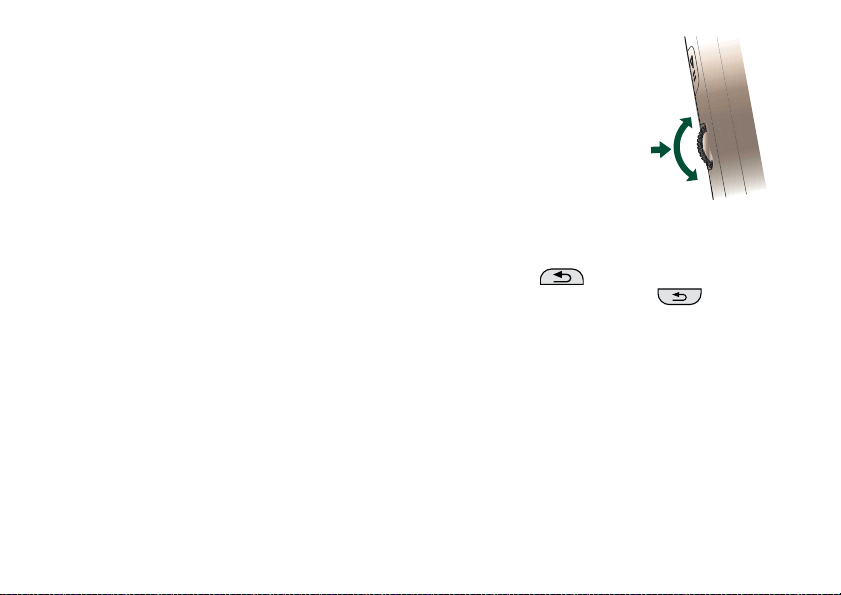
• trasferendo le voci della rubrica da un'applicazione
del computer con la funzione di sincronizzazione.
Vedere Sincronizzazione e backup a pagina 112.
• trasmettendo le voci della rubrica da un altro
telefono utilizzando, ad esempio, la tecnologia
Wireless Bluetooth™. Vedere Connessione ad altri
dispositivi a pagina 109.
Navigazione
È possibile navigare attraverso i menu e selezionare gli
elementi in diversi modi. Con il flip chiuso, è possibile
utilizzare il Jog Dial, il pulsante Indietro o il tasto
Indietro, il tasto di navigazione e i pulsanti di selezione.
Con il flip aperto, possono essere utilizzati il Jog Dial, il
pulsante Indietro e lo stilo. Inoltre, è disponibile una
funzione di riconoscimento grafia che prevede l'utilizzo
dello stilo per scrivere sullo schermo.
Jog Dial
Ruotare il Jog Dial per
scorrere gli elenchi verso
l'alto o il basso, regolare il
volume o spostarsi
all'interno di un messaggio
multimediale. Premere il
Jog Dial verso l'interno per
selezionare un elemento
evidenziato.
Interno
Su
Giù
Pulsante Indietro
Il pulsante Indietro , posto sul lato del telefono,
ha le stesse funzioni del tasto Indietro , posto sul
flip, vedere Funzioni tastierino a pagina 19.
Tasti sul flip
I tasti di navigazione sul flip vengono usati quando il flip
è chiuso. Vedere Funzioni tastierino a pagina 19.
Stilo
Lo stilo viene usato quando il flip è aperto. Toccare lo
schermo per navigare e selezionare gli elementi richiesti.
Lo stilo può essere utilizzato anche per scorrere
immagini multimediali.
16 Informazioni generali sul telefono P990i
This is the Internet version of the user guide. © Print only for private use.
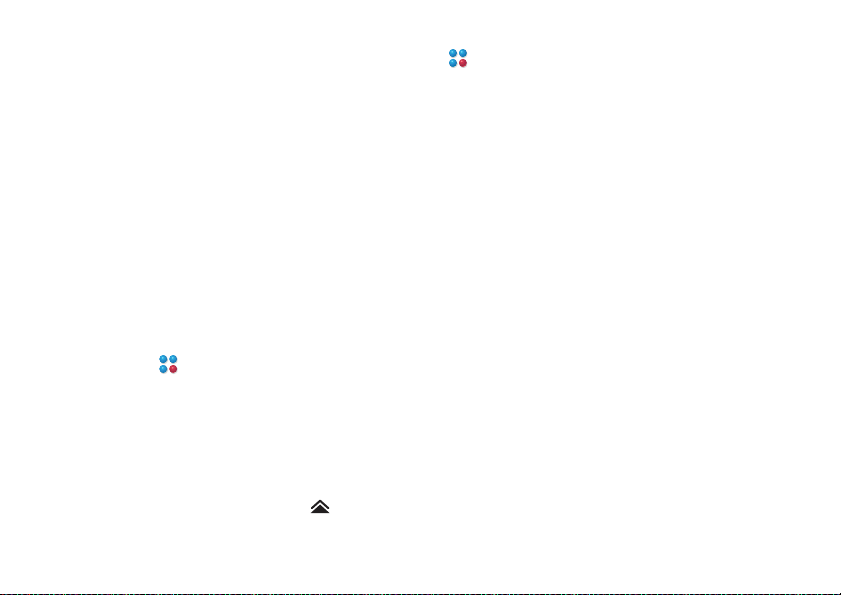
Ricerca delle applicazioni
Menu attività
Il menu attività viene visualizzato quando si accende il
telefono e rappresenta il punto di partenza per ef fettuare
molteplici attività, sia con il flip chiuso, sia con il flip
aperto. Il menu attività varia in base all'operatore ed è
descritto in dettaglio nella Guida rapida.
Visualizzazione Standby
La visualizzazione Standby è la prima visualizzazione
del menu attività e viene mostrata quando non è attiva
alcuna applicazione. Mediante i collegamenti rapidi in
visualizzazione Standby, è possibile raggiungere
direttamente le applicazioni più frequentemente
utilizzate. È anche possibile selezionare il
collegamento per visualizzare tutte le applicazioni
del Menu principale.
barra di stato. Inoltre, quando il pulsante di scelta rapida
non è visibile, dal menu Barra di stato è possibile
accedere alle impostazioni delle connessioni e ad alcune
applicazioni.
Menu principale
È possibile trovare tutte le applicazioni del telefono nel
Menu principale visualizzato come un elenco o una
griglia. Le applicazioni sono suddivise in cartelle, come
mostrato nella seguente panoramica.
Barra di stato
La barra di stato contiene le icone che indicano lo stato
delle attività e delle impostazioni correnti. Vedere Icone
della barra di stato a pagina 22.
Se si seleziona il menu Barra di stato , è possibile
accedere ad alcune impostazioni non visualizzate sulla
P990i Informazioni generali sul telefono 17
This is the Internet version of the user guide. © Print only for private use.

Messaggistica
Mediaplayer
Telefono
Agenda
Contatti
Multimedia
Intrattenimento
Office
Strumenti
Radio
Musica
Video
Online
Telefono
Registro chiamate
Videotelefono
Contatti rapidi
Fotocamera
Web
Feed RSS
TM
PlayNow
Galleria immag.
Registratore
TM
MusicDJ
QuadraPop
Vijay Singh Pro Golf 2005
Demo
Quickoffice
Pdf+
Note
Attività
Scanner biglietti visita
Pannello di controllo
Gestore file
Gestione connessioni
Sinc remota
Calcolatrice
Convertitore
Cronometro
Ora
Timer
Uso delle applicazioni
Avvio di un'applicazione
Nel Menu principale sono disponibili le seguenti
opzioni:
Flip aperto – ruotare il Jog Dial per evidenziare
•
un'applicazione. Per avviare l'applicazione, premere
il Jog Dial o toccare l'icona o il nome
dell'applicazione.
•
Flip chiuso – ruotare il Jog Dial oppure
premere o per evidenziare
un'applicazione. Per avviare l'applicazione, premere
il Jog Dial o premere .
Come uscire da un'applicazione
È possibile uscire da un'applicazione in due modi:
• Chiudere l'applicazione utilizzando il tasto o il
pulsante Indietro. Tutti i dati vengono salvati. La
volta successiva che si apre l'applicazione, verrà
aperta nella visualizzazione di base.
• Lasciarla aperta e passare a un'altra applicazione
tramite Gestione attività, vedere Gestione attività a
pagina 19. Quando si passa nuovamente
all'applicazione di partenza, si ritorna alla
visualizzazione iniziale.
18 Informazioni generali sul telefono P990i
This is the Internet version of the user guide. © Print only for private use.

Chiusura di un'applicazione
• Flip aperto – dalla visualizzazione base
dell'applicazione, toccare o premere sul
lato del telefono.
•
Flip chiuso – dalla visualizzazione base
dell'applicazione, premere sul tastierino o
.
Gestione attività
Gestione attività consente di passare da un'applicazione
a un'altra. Se si esce da un'applicazione tramite Gestione
attività invece di chiuderla, una volta riaperta, si torna
all'ultima schermata visualizzata. Questa operazione è
utile, ad esempio, quando si taglia e si incolla del testo
da un'applicazione a un'altra. Per aprire Gestione
attività:
•
Flip aperto – toccare nella barra di stato.
•
Flip chiuso – tenere premuto il tasto Altro.
Con il flip aperto, selezionare la scheda
scheda Recenti è possibile passare alle applicazioni
utilizzate di recente o selezionare il
aprire una nuova applicazione. È inoltre possibile
passare direttamente a una chiamata in corso. Per
passare a un'applicazione dell'elenco, toccarla oppure
Recenti. Nella
Menu principale per
evidenziarla e selezionare
anche disponibili con il flip chiuso.
Inoltre, con il flip aperto, è possibile accedere ad alcune
funzioni avanzate presenti nella scheda
scheda contiene un elenco delle applicazioni in uso e di
quelle chiuse, ma che occupano spazio in memoria.
Evidenziare un'applicazione e selezionare
chiudere l'applicazione e liberare la memoria utilizzata.
Dal menu Gestione attività è possibile ordinare le
applicazioni dell'elenco in base alla durata, alla
dimensione o al nome.
Passa a. Queste opzioni sono
Apri. Questa
Fine per
Funzioni tastierino e tastiera
Funzioni tastierino
Tasto Navigazione
Per spostarsi nella direzione richiesta, premere
il tasto di navigazione verso l'alto o il basso,
verso sinistra o destra. Ad esempio, premere
verso destra per aprire la scheda sulla destra.
Premere verso il centro per eseguire il comando
visualizzato sullo schermo appena sopra al
P990i Informazioni generali sul telefono 19
This is the Internet version of the user guide. © Print only for private use.
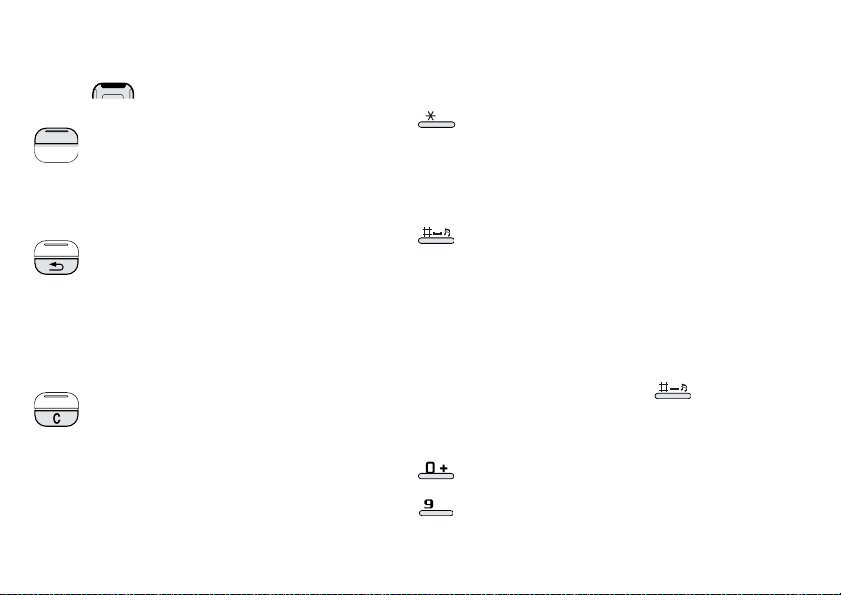
tasto o per selezionare un elemento
evidenziato.
Ad esempio, nel presente manuale d'uso,
significa premere il tasto di navigazione
verso l'alto.
Pulsanti di selezione
• I due pulsanti dipendono dall'applicazione
scelta ed eseguono il comando visualizzato
sullo schermo appena sopra al tasto.
• Tenere premuto il pulsante di selezione
destro per aprire Gestione attività.
Tasto Indietro
• Tornare alla schermata o al menu
precedente.
• Chiude la finestra di dialogo.
• Invia un segnale di occupato al chiamante.
Non termina la chiamata.
• Tenere premuto per ritornare alla
visualizzazione Standby.
Tasto Cancella
• Elimina uno alla volta i caratteri o le cifre
immessi.
• Tenere premuto per cancellare le parole
immesse una alla volta.
• Elimina una voce, ad esempio, da Contatti o
Calendario.
• Tenere premuto per escludere il microfono
durante una chiamata.
• Esclude la suoneria durante una chiamata in
arrivo.
Asterisco
a/A
• Immette il carattere *.
• Premere per alternare diversi tipi di scrittura
(Abc, ABC ...).
• Tenere premuto per passare da Testo
intuitivo a Multitap.
Cancelletto
• Immette il carattere #.
• Durante l'immissione del testo, tenere
premuto per aprire la tabella di selezione dei
simboli.
• Termina l'immissione del PIN e dei codici
di sicurezza.
• Recupera una voce della carta SIM.
Immettere il numero posizione di memoria
(1-999), quindi premere .
• Tenere premuto il tasto per mettere il
telefono in modalità silenzioso quando il
telefono è in visualizzazione Standby.
Tasti numerici
• Immettono cifre.
a
• Immettono caratteri associati o effettuano
funzioni associate.
20 Informazioni generali sul telefono P990i
This is the Internet version of the user guide. © Print only for private use.
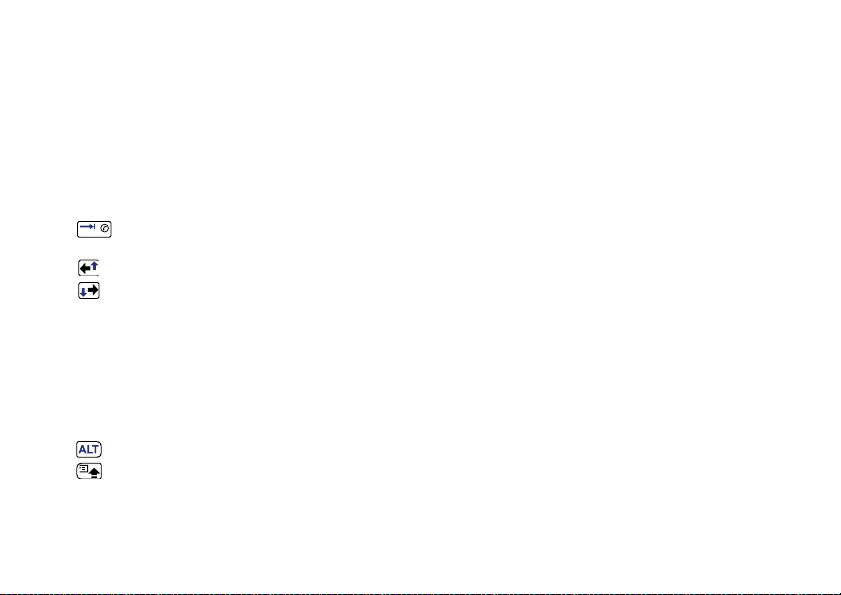
• Tenere premuto "1" dalla visualizzazione
Standby per chiamare la segreteria.
• Tenere premuto uno dei tasti da 2 a 9 per
aprire Contatti. 2 evidenzia la voce più
vicina ad "a" e 9 quella più vicina a "w".
In visualizzazione Standby, tenendo premuto il tasto di
un carattere, sarà visualizzato l'elenco Contatti partendo
da quel carattere.
Funzioni della tastiera
Con il flip aperto, è possibile utilizzare alcuni dei tasti
della tastiera per tutte le applicazioni, non solo per
l'immissione di un testo.
Tenere premuto per aprire il tastierino
virtuale per la composizione istantanea.
Utilizzare i tasti freccia per navigare
o
all'interno di un'applicazione. Premere un
tasto freccia, ad esempio, per:
• accedere alla scheda successiva o a
quella precedente.
• far scorrere i contatti con più numeri di
telefono.
Premere AL T + un tasto freccia per
navigare verso l'alto o verso il basso, ad
esempio, all'interno degli elenchi.
Premere ALT + Maiusc/Bloc Maiusc
+
contemporaneamente per aprire il menu
delle applicazioni nell'applicazione aperta.
P990i Informazioni generali sul telefono 21
This is the Internet version of the user guide. © Print only for private use.
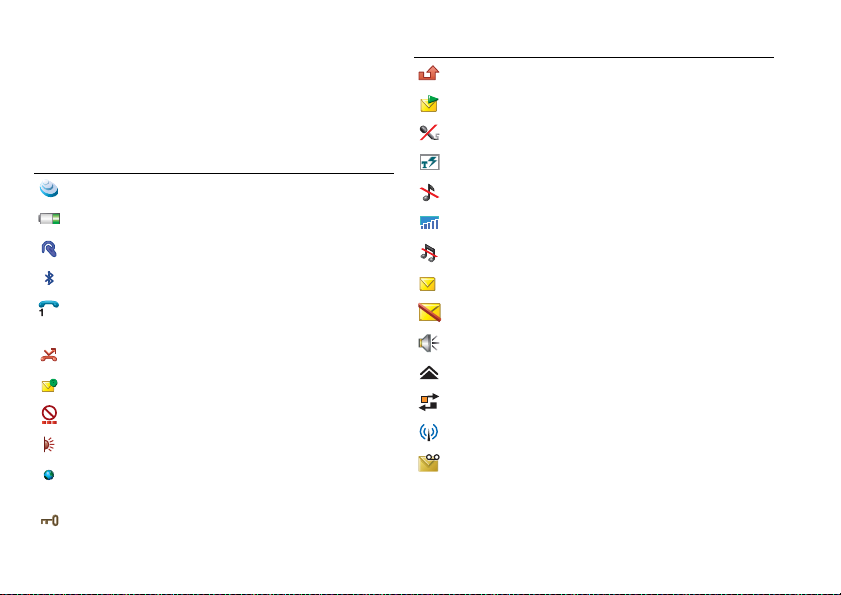
Icone della barra di stato
Di seguito vengono riportate alcune icone presenti sulla
barra di stato. Con il flip aperto, è possibile toccare
un'icona per ottenere maggiori informazioni o per
avviare un'applicazione.
Icona Funzione
3G disponibile
Intensità batteria
Auricolare Bluetooth collegato
Bluetooth attivato
Selezione linea corr. (quando il servizio di linea
alternativa è disponibile sulla carta SIM)
Devia tutte le notifiche di chiamata
Notifica e-mail
Flight mode
Infrarossi attivati
Connessione Internet attiva (lampeggia quando
i dati vengono trasferiti).
Blocco tasti attivato
Icona Funzione
Notifica chiamate perse
Notifica MMS
Escludi microfono
Testo intuitivo attivo
Volume suoneria impostato a zero
Potenza segnale, dati pacchetto disponibili
Modalità silenzioso
Notifica SMS
Overflow SMS
Vivavoce attivo
Menu della barra di stato
Gestione attività
LAN wireless attiva
Notifica segreteria telefonica
22 Informazioni generali sul telefono P990i
This is the Internet version of the user guide. © Print only for private use.

Memory Stick PRO Duo
Sulla Memory Stick PRO Duo™ in dotazione è presente
un'ampia gamma di applicazioni Try and Buy per il
lavoro e l'intrattenimento, insieme alle informazioni
relative all'acquisto. È possibile rimuovere le
applicazioni prememorizzate sulla Memory Stick per
liberare spazio.
La Memory Stick fornisce ulteriore spazio in memoria
per immagini, musica, applicazioni, documenti e altro.
Per inserire la Memory Stick, aprire il coperchio e
inserirla nell'alloggiamento.
Per rimuoverla,
premere il bordo della
Memory Stick verso
l'interno e sganciarla.
Importante: Non
rimuovere una
Memory Stick in
attività. Ciò potrebbe
bloccare il telefono o
danneggiare il file
system della Memory
Stick.
È possibile rinominare o formattare le Memory Stick,
nonché trasferire dati da e verso la Memory Stick.
Vedere Gestore file a pagina 105.
Adattatore Memory Stick
Il telefono utilizza la Memory Stick Duo più corta o
varianti della Memory Stick PRO Duo. Usare
l'adattatore Memory Stick quando si utilizza la Memory
Stick in un dispositivo dotato di un alloggiamento
Memory Stick normale.
P990i Informazioni generali sul telefono 23
This is the Internet version of the user guide. © Print only for private use.

Collegamento degli accessori inclusi
D
B
A
C
A. Collegare l'auricolare e gli altri accessori alla base
del telefono.
B. Collegare il caricabatterie alla base da tavolo o alla
base del telefono.
C. Collegare la base da tavolo al connettore USB del
computer.
D. Collegare l'antenna del supporto auto al connettore
dell'antenna sul retro del telefono.
Suggerimento Per rimuovere il cappuccio di plastica
che copre il connettore dell'antenna, è possibile
utilizzare lo stilo.
Fissaggio del cinturino da polso
Far passare il
cinturino da polso
attraverso i fori situati
vicino al connettore
nella parte inferiore
del telefono.
1.
2.
3.
24 Informazioni generali sul telefono P990i
This is the Internet version of the user guide. © Print only for private use.
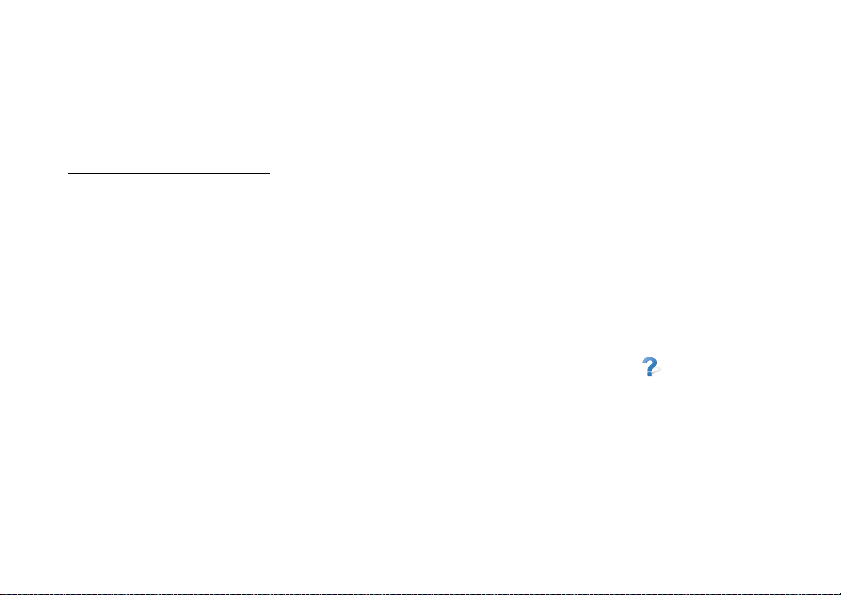
Aggiornamento del software
Quando viene rilasciata una versione aggiornata per il
software del telefono, è possibile aggiornarlo
utilizzando il Sony Ericsson Update Service all'indirizzo
www.sonyericsson.com/support
disponibili ulteriori istruzioni per guidare l'utente
durante il processo di aggiornamento.
Per effettuare un aggiornamento, è necessario un PC con
connessione Internet attiva. È inoltre necessario avere
installato la Sony Ericsson PC Suite e aver collegato il
telefono al PC tramite la connessione USB.
. Nella pagina Web sono
Funzioni generali
Invia come
Molte applicazioni consentono di scambiare elementi
quali appuntamenti, contatti e immagini. Utilizzare il
comando
scegliere tra le seguenti opzioni di trasferimento.
•SMS
•MMS
• Infrarossi
Invia come nel menu delle applicazioni per
• Bluetooth
•E-mail
Zoom
Per la maggior parte delle applicazioni, è possibile
selezionare l'opzione Zoom nel menu delle applicazioni.
Ciò consente di effettuare lo zoom sulle immagini o
cambiare la dimensione dei caratteri dello schermo. È
possibile scegliere tra Piccolo, Medio e Grande.
Guida del telefono
Il telefono è dotato di una guida integrata alla quale è
possibile accedere con il flip aperto. Nella maggior parte
delle applicazioni è possibile aprire la
delle applicazioni. Alcune finestre di dialogo, ad
esempio quelle in cui si effettuano impostazioni
importanti, dispongono di una Guida specifica. Per
visualizzare la Guida, toccare nell'angolo superiore
destro.
Guida dal menu
Organizzazione delle informazioni
Uso del menu Cartella
In alcune applicazioni si utilizzano le cartelle per
organizzare le informazioni, ad esempio i contatti, le
attività, le note o i feed RSS.
P990i Informazioni generali sul telefono 25
This is the Internet version of the user guide. © Print only for private use.
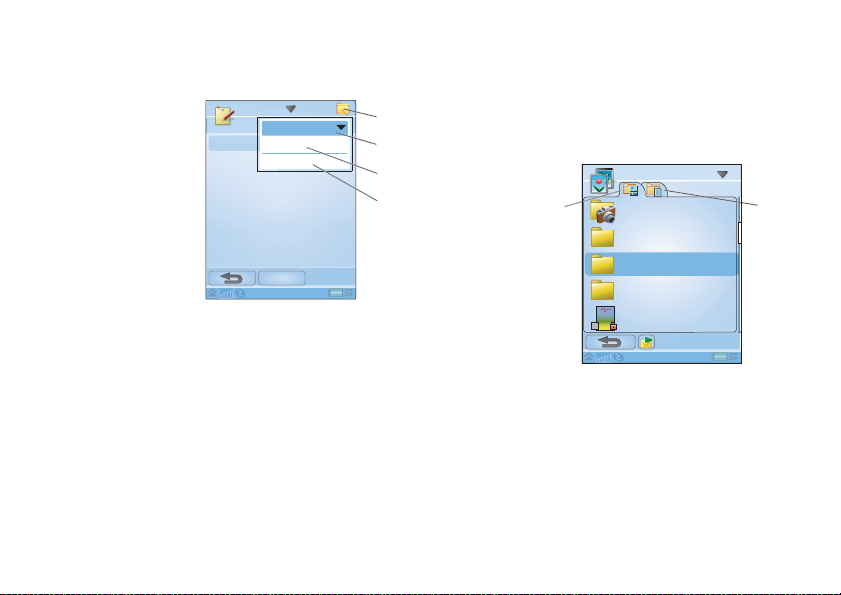
Nota Queste applicazioni dispongono di un proprio set
A
A
di cartelle. Una cartella creata per un'applicazione non
è visibile da un'altra applicazione.
A. Menu Cartella.
B. Cartella
Tutto.
Selezionando questa
cartella vengono
visualizzate le voci
di tutte le cartelle.
Nota La cartella
Tutto presente nei
Contatti non
visualizza le voci
presenti sulla carta
SIM.
C. Cartella
D.
Non
archiviato
cartella predefinita, pertanto, se non vengono create
cartelle personali, le voci vengono salvate nella
cartella
Modifica cartelle. Selezionare questa opzione per
rinominare, eliminare o aggiungere una nuova
cartella. È anche possibile rinominare o eliminare
cartelle create dall'utente. Una cartella può essere
. Ogni applicazione dispone della propria
Non archiviato.
eliminata solo se è vuota.
Nota A
Note
Tutte le note
Non archiviato
Modifica cartelle
Nuovo
Per visualizzare le voci di una determinata cartella
selezionarla nel menu Cartella. La creazione di una
nuova voce avviene nella cartella attiva
dell'applicazione. Successivamente è possibile spostarla
in un'altra cartella.
Gestione dei file multimediali
È possibile organizzare i file multimediali direttamente
nella rispettiva applicazione multimediale. Le cartelle
multimediali vengono visualizzate su due schede.
B
A. Scheda
C
Memoria
telefono.
D
B. Scheda
Memory Stick.
Nel rispettivo
menu delle
applicazioni, sono
disponibili
funzioni per
Galleria immag.
Cartella fotocamera
Biglietti da visita
Clipart
Frame
Plane
09:01, 30/05/05
copiare, spostare,
rinominare ed
eliminare i file. Quando si gestiscono i file è possibile
selezionare uno o più file in una cartella. È anche
possibile aggiungere, rinominare ed eliminare le
cartelle.
Uso di Gestione dei file
Utilizzando Gestione file, è possibile gestire il contenuto
e l'organizzazione degli oggetti multimediali, sia nella
26 Informazioni generali sul telefono P990i
This is the Internet version of the user guide. © Print only for private use.
B

memoria del telefono che nella Memory Stick. Vedere
Gestore file a pagina 105.
Immissione del testo
Ci sono quattro modi per immettere testo nel telefono:
Flip chiuso
• utilizzando il tastierino.
Flip aperto
• utilizzando la tastiera virtuale situata nella barra
di stato;
• scrivendo direttamente sullo schermo utilizzando lo
stilo;
• utilizzando la tastiera sotto lo schermo.
Immissione di un testo con flip chiuso
Per immettere un testo con il flip chiuso, utilizzare i tasti
del tastierino.
Modifica del testo
Selezionare Altro per accedere alle funzioni di modifica
del testo quali copia, incolla e taglia, nonché a formatta
testo (dimensioni, stile e allineamento) se disponibile.
Opzioni testo con flip chiuso
Durante la modifica di un testo, selezionare Altro >
Opzioni testo
• Aggiungi simbolo – apre la tabella dei simboli e dei
segni di interpunzione. Usare il tasto di navigazione
per selezionare un elemento.
Nota È anche possibile aprire la tabella di selezione
dei simboli tenendo premuto il pulsante .
• Tipo di scrittura – cambia il tipo di scrittura del
testo tra (iniziale maiuscola, il resto minuscolo),
a
maiuscolo) e (solo immiss ione numerica).
Nota È anche possibile cambiare il tipo di scrittura
premendo il pulsante .
• Maiuscolo automatico – attiva o disattiva la
funzione Maiuscolo automatico.
• Testo intuitivo – alterna tra Testo intuitivo,
nella barra di stato e testo Multitap. Vedere più
avanti.
Quando la funzione Testo intuitivo è attiva, è anche
possibile selezionare:
• Prima lingua – modifica la scelta della prima
lingua per il dizionario intuitivo.
• Seconda lingua – modifica la scelta della seconda
lingua per il dizionario intuitivo.
per aprire il menu Opzioni testo:
Aa
(immissione in minuscolo), (immissione in
12
A
a/A
P990i Informazioni generali sul telefono 27
This is the Internet version of the user guide. © Print only for private use.
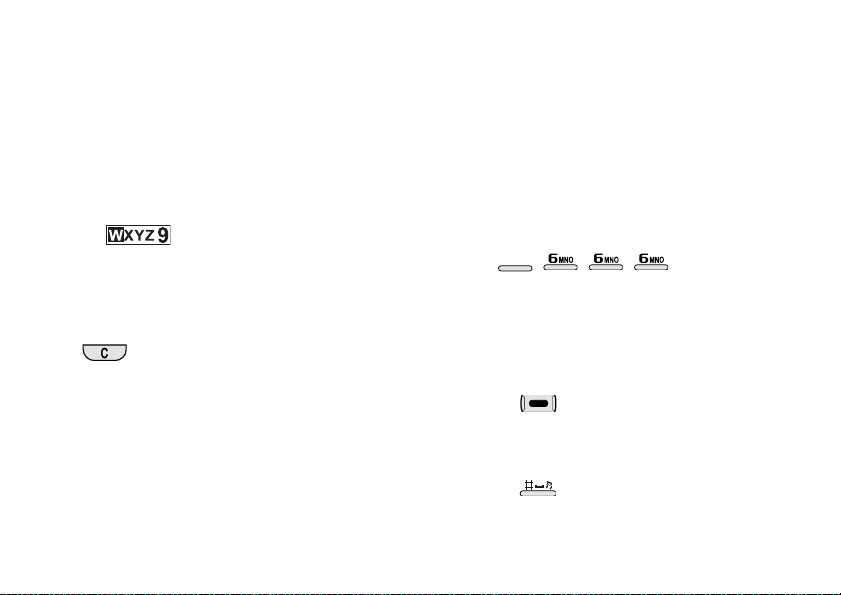
• Controllo ortografia – co ntrolla l'ortografia di un a
nuova parola da inserire nel dizionario dell'utente.
• Dizionario personale – visualizza il dizionario
dell'utente in cui è possibile aggiungere, modificare
o eliminare parole.
• Parole proposte – attiva e disattiva l'elenco delle
parole proposte.
Voce testo Multitap
Premendo un tasto, viene visualizzata nell'area del titolo
una casella preliminare con i diversi caratteri presenti su
quel tasto:
Premendo nuovamente lo stesso tasto, si seleziona il
carattere successivo nella casella preliminare.
Nota Per immettere delle cifre, tenere premuto il tasto
corrispondente.
Il tasto elimina il carattere a sinistra del cursore.
Mantenendo premuto il tasto, è possibile eliminare più
caratteri o parole intere.
Testo in tuitivo con flip chiuso
Il testo intuitivo utilizza i dizionari di massimo di due
lingue per riconoscere le parole più comunemente usate
ogni volta che si preme un tasto. Inoltre, viene utilizzato
parola successiva per completare o intuire parole senza
richiedere tutte le lettere che devono essere inserite. In
tal modo, è necessario premere i tasti al massimo una
sola volta, anche se la lettera che si desidera immettere
non è la prima lettera del tasto.
Il seguente esempio illustra come iniziare a scrivere un
testo
Immettere le parole mediante il Testo intuitivo
1. Selezionare, ad esempio,
messaggio > Crea SMS
Messaggi > Crea nuovo
.
2. Se si desidera scrivere la parola "tomorrow",
TUV
premere . Durante
l'immissione del testo, viene presentato un elenco di
suggerimenti con le parole possibili. La parola più
comunemente usata viene visualizzata durante la
scrittura ed è evidenziata anche nell'elenco dei
suggerimenti.
3. Se la parola visualizzata corrisponde alla parola
desiderata:
– premere o premere il Jog Dial in avanti
8
per accettare la parola (con il metodo del Testo
intuitivo, per scrivere la parola tomorrow è
necessario premere solo quattro tasti).
Per accettare la parola e aggiungere uno spazio,
premere .
il software di completamento parola e di predizione della
28 Informazioni generali sul telefono P990i
This is the Internet version of the user guide. © Print only for private use.

Se la parola visualizzata non corrisponde alla parola
desiderata:
– con il tasto di navigazione o il Jog Dial, scorrere
verso il basso o verso l'alto per visualizzare le
altre parole proposte. Premere per
accettare la parola.
Se non si trova la parola desiderata:
– Selezionare
ortografia
– Modificare la parola mediante il testo Multitap e
selezionare . La parola viene aggiunta al
dizionario dell'utente. La volta successiva che si
immette la parola, sarà visualizzata tra le parole
alternative.
4. Continuare a scrivere il messaggio.
5. Premere per immettere il punto. Per
immettere altri segni di interpunzione, scorrere con
il tasto di navigazione o con il Jog Dial per
visualizzare altri simboli.
Altro > Opzioni testo > Controllo
.
Immissione di un testo con flip aperto
Modifica del testo
Selezionare il menu delle applicazioni per accedere alle
funzioni di modifica del testo quali copia, incolla e
taglia, nonché a formatta testo (dimensioni, stile e
allineamento) se disponibile.
Copia e Taglia
Per accedere alle funzioni Copia o Taglia, si deve prima
evidenziare il testo. Per evidenziare il testo con lo stilo,
tenere premuto lo stilo alla fine del testo, attendere un
momento, quindi trascinare lo stilo sul testo che si
desidera copiare o tagliare. Per evidenziare il testo
mediante la tastiera, vedere Evidenziazione del testo a
pagina 31.
Opzioni testo con flip aperto
Le opzioni testo con il flip aperto sono le stesse con il
flip chiuso, con alcune eccezioni. Durante la modifica di
un testo, selezionare
applicazioni:
Opzioni testo nel menu delle
P990i Informazioni generali sul telefono 29
This is the Internet version of the user guide. © Print only for private use.
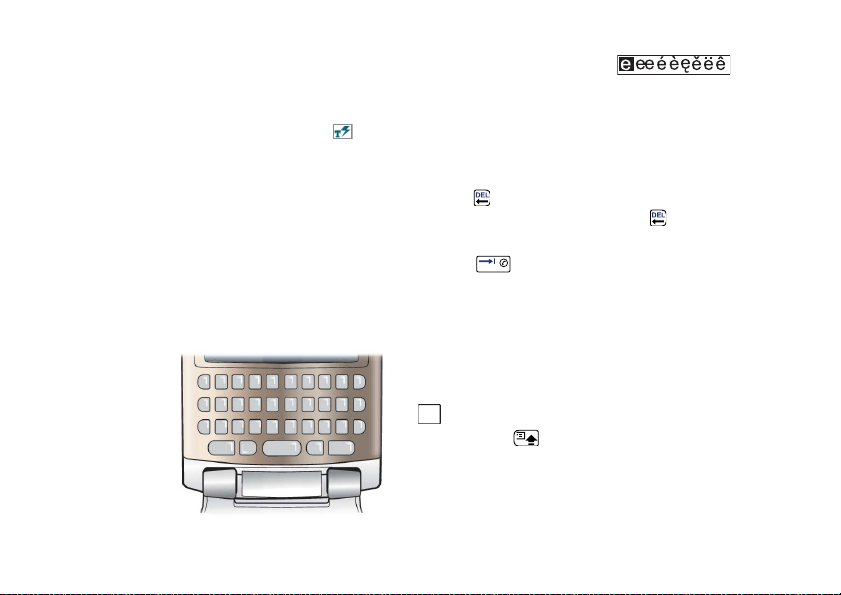
• Aggiungi simbolo – apre la tabella dei simboli e dei
segni di interpunzione.
• Maiuscolo automatico – attiva o disattiva la
funzione Maiuscolo automatico.
• Testo intuitivo – abilita o disabilita Parola
completata o Predizione parola successiva, nella
barra di stato.
Quando la funzione Testo intuitivo è attiva, è anche
possibile selezionare:
• Prima lingua – modifica la scelta della prima
lingua per il dizionario intuitivo.
• Seconda lingua – modifica la scelta della seconda
lingua per il dizionario intuitivo.
• Dizionario personale – visualizza il dizionario
dell'utente in cui è possibile aggiungere, modificare
o eliminare parole.
Tastiera
Con il flip aperto è
possibile usare la
tastiera per
immettere un testo e
per la navigazione.
Premendo un tasto,
gli eventuali
caratteri aggiuntivi
associati a quel tasto saranno visualizzati in una casella
preliminare nell'area del titolo:
Premendo nuovamente lo stesso tasto, si seleziona il
carattere successivo nella casella preliminare. (Tenendo
premuto il tasto, la casella preliminare rimane
visualizzata sullo schermo). Il carattere evidenziato
viene selezionato quando si rilascia il tasto.
Premere per eliminare il carattere o gli spazi a
sinistra del cursore. Tenere premuto per eliminare
più caratteri e intere parole.
Premere per immettere uno spazio a destra del
cursore.
Modifica del tipo di immissione
È possibile modificare il tipo di testo immesso come
descritto nell'elenco di seguito. Le icone visualizzate
nella barra di stato mostrano il tipo di scrittura
selezionato.
Aa
Prima lettera maiuscola
Premere una volta seguito, ad esempio,
dalla lettera
Tutti gli altri tasti premuti di seguito saranno
visualizzati con la lettera minuscola.
E per scrivere la lettera E maiuscola.
30 Informazioni generali sul telefono P990i
This is the Internet version of the user guide. © Print only for private use.
